
Sadržaj:
- Autor John Day [email protected].
- Public 2024-01-30 08:08.
- Zadnja izmjena 2025-01-23 14:37.
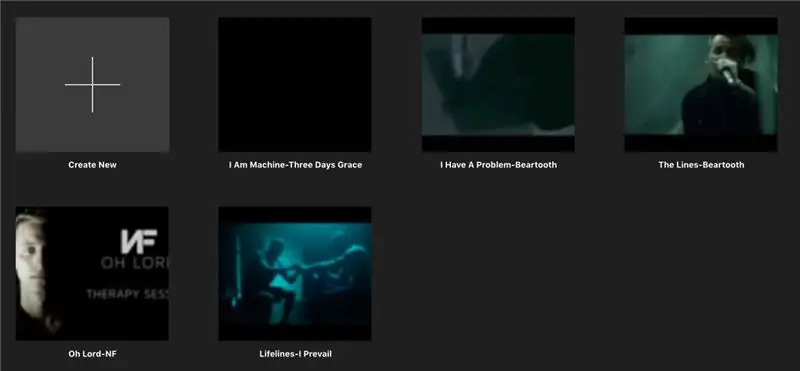
Danas ljudi imaju veliki interes za pjevanje pjesama na radiju, a mnogi ljudi vole zapamtiti tekstove kako bi ih efikasno pjevali. Smatram da stihovi mogu biti odlično izdanje za ljude koji vole uređivanje videa, a to je i odličan način da ljudi brzo nauče tekstove. Kad mi je dosadno, snimam tekstove pjesama i postavljam ih na web stranicu svoje škole. Mnogi ljudi zaista uživaju u njima pa sam odlučio prenijeti znanje o tome kako to učiniti na javnost. Ovim koracima sam uvjeren da ćete, vježbajući, u kratkom roku moći snimiti tekst pjesme koji ćete podijeliti s prijateljima!
Korak 1: Pokretanje novog filma
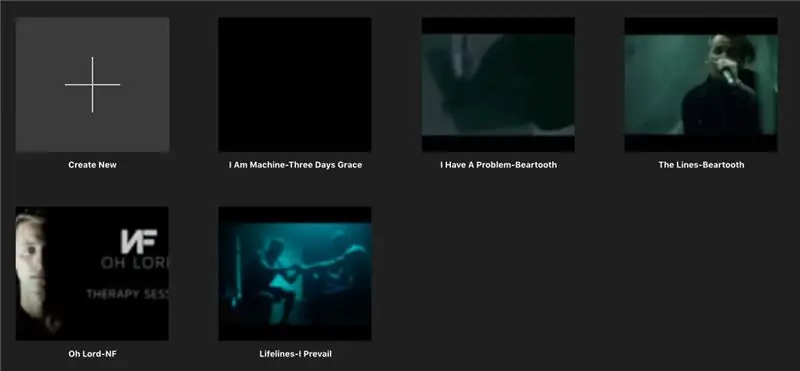
Da biste započeli svoj tekstovni video, otvorite iMovie i pritisnite New Project, a zatim odaberite film. Nakon što to učinite, nastavite na korak 2
Korak 2: Odabir pjesme
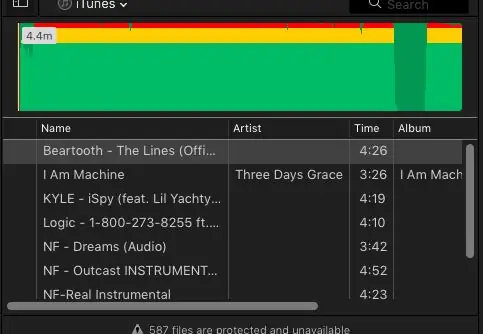
Prilikom stvaranja tekstovnih spotova očigledno morate imati pjesmu uz koju će ljudi pjevati. Ovdje dolazi vaša kreativna odgovornost, odaberite jednu od svojih omiljenih pjesama na radiju i preuzmite je putem web stranice youtube na mp4 i otvorite je u iMovie. Audio zapis možete pronaći na drugoj kartici za snimanje filmova.
Korak 3: Pokretanje naslova

Da bi se tekst pojavio na ekranu, morate imati otvorenu naslovnu stranicu. Kada to učinite, možete početi dodavati naslove povlačenjem prema dolje i upisivanjem tekstova. Nakon što se to dovrši, možete započeti sinkronizaciju sa zvukom.
Korak 4: Sinhronizacija stihova sa zvukom
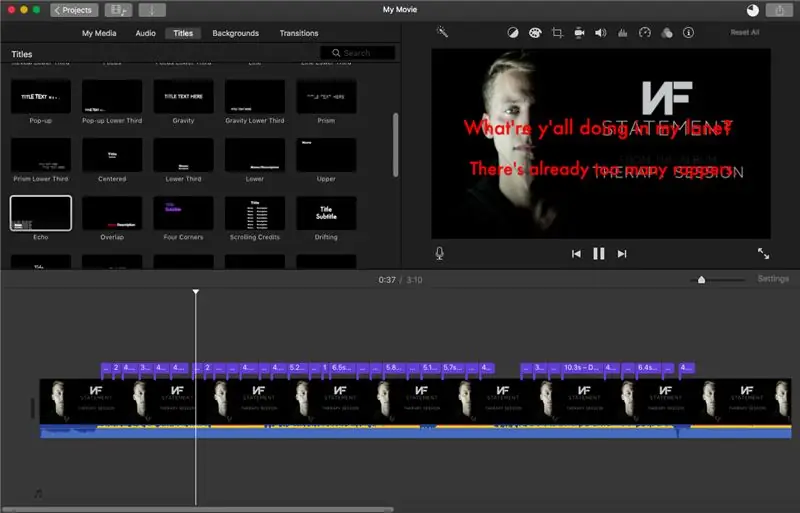
Prilikom snimanja tekstovnih videozapisa želite da se riječi sinhroniziraju sa zvukom, da biste to učinili, morate povući naslove na mjesto gdje riječi počinju, a mišem uhvatiti rub ljubičaste trake i produžiti je dok ne dođete u tačno vrijeme gdje riječi prestaju. Volim uzimati segmente tekstova iz pjesama i sjeckati ih, stavljati naslov na mjesto gdje umjetnik započinje segment i pauzirati kad osjetim da je segment dovoljno dug, a zatim produžiti ljubičastu traku dok ne bude dovoljno duga da završi segment.
Korak 5: Renderiranje vašeg videozapisa
Kada dovršite tekst s tekstom, kliknite gornji desni gumb u kojem se nalazi okvir sa strelicom okrenutom prema gore, poznatom i kao gumb "Izvoz", i spremite novi videozapis kao datoteku, iscrtajte ga u 720p i visokoj kvaliteti i Brzo stisnite i imat ćete videozapis koji će se eksportirati u vaše datoteke. Nakon što je sve rečeno i učinjeno vaš video bi trebao izgledati otprilike ovako!
Preporučuje se:
Kako instalirati Raspbian OS u Raspberry Pi koristeći NOOBS softver i pametni telefon .: 6 koraka

Kako instalirati Raspbian OS u Raspberry Pi koristeći NOOBS softver i pametni telefon.: Pozdrav svima! danas u ovom vodiču pokazujem vam kako lako instalirati Raspbian OS u Raspberry Pi pomoću NOOBS softvera i pametnog telefona
Kako napraviti RADAR koristeći Arduino za naučni projekat - Najbolji Arduino projekti: 5 koraka

Kako napraviti RADAR koristeći Arduino za naučni projekat | Najbolji Arduino projekti: Zdravo prijatelji, u ovom uputstvu pokazat ću vam kako napraviti nevjerojatan radarski sistem izgrađen pomoću arduino nano, ovaj projekt je idealan za naučne projekte i to možete lako učiniti uz vrlo malo ulaganja i šanse ako je osvajanje nagrade velika
Komentar Učinak Montaža Vidéo Sur IMovie: 5 koraka

Komentar Učinak Un Montage Vidéo Sur IMovie: Nous sommes des é tudiants franc cedil; ais qui sommes partis au Canada le 18 aout 2016.Nous avons un cour nomm é Maker Space, c'est un cour qui pousse la cr é ativit é, l'innovation et l'autonomie de chacun dans lequel nous av
Kako napraviti IMovie sa zelenim ekranom: 9 koraka

Kako napraviti IMovie sa zelenim ekranom: Napravili smo iMovie sa zelenim ekranom. U ovom uputstvu ćete naučiti kako stvoriti iMovie sa zelenim ekranima
Kako napraviti animirani GIF od video datoteke koristeći samo besplatni softver: 4 koraka

Kako napraviti animirani GIF od video datoteke koristeći samo besplatni softver: za one od vas koji ne znaju GIF je najčešće korišteni format slike koji podržava više kadrova u slideshowu ili animaciji. drugim riječima, možete staviti kratke videozapise na koje obično idu samo slike. Htio sam napraviti GIF od video isječka
